 |
АвтоАвтоматизацияАрхитектураАстрономияАудитБиологияБухгалтерияВоенное делоГенетикаГеографияГеологияГосударствоДомДругоеЖурналистика и СМИИзобретательствоИностранные языкиИнформатикаИскусствоИсторияКомпьютерыКулинарияКультураЛексикологияЛитератураЛогикаМаркетингМатематикаМашиностроениеМедицинаМенеджментМеталлы и СваркаМеханикаМузыкаНаселениеОбразованиеОхрана безопасности жизниОхрана ТрудаПедагогикаПолитикаПравоПриборостроениеПрограммированиеПроизводствоПромышленностьПсихологияРадиоРегилияСвязьСоциологияСпортСтандартизацияСтроительствоТехнологииТорговляТуризмФизикаФизиологияФилософияФинансыХимияХозяйствоЦеннообразованиеЧерчениеЭкологияЭконометрикаЭкономикаЭлектроникаЮриспунденкция
Среда настройки Microsoft Office
Интегрированный пакет Microsoft Office содержит средства конфигурирования и настройки на условия конкретного применения, возможности автоматизации работы конечных пользователей.
Инсталляция программных продуктов пакета Microsoft Office связана с выбором функциональных компонентов продуктов. При установке программных продуктов Microsoft Office предлагается минимальная пользовательская и полная конфигурация программ, учитывающая возможности компьютеров и потребности пользователей пакета.
Выбранная конфигурация программных продуктов записывается в файлах с расширением.INI, например:
Excel5.INI – конфигурационный файл инсталляции Excel 5.0;
WinWord6.INI – конфигурационный файл инсталляции Word 6.0 и т.д.
Каждый файл конфигурации состоит из секций со стандартными наименованиями, которые описывают используемые значения параметров настройки (установки).
Пример 19.1. Файл конфигурации Word 6.0 – WinWord6.INI содержит: [Microsoft Word] – название основной секции
USER-DOT-PATH=C:\WINWORD\TEMPLATE – имя каталога, содержащего шаблоны документов
PICTURE-PATH=C:\WINWORD\CLIPART – имя каталога, содержащего файлы рисунков
AUTOSAVE-PATH=C:\TEMP – имя каталога для размещения копии файлов документов при автосохранении
PROGRAMDIR=C:\WINWORD – имя каталога, содержащего программные модули Word 6.0
TOOLS-PATH=C:\WINWORD – имя каталога, содержащего файлы инструментальных средств Word 6.0
STARTUP-PATH=C:\WINWORD\STARTUP – имя каталога, содержащего файлы документов, загружаемых при запуске Word 6.0
DOC-PATH=C:\WINWORD – имя каталога, содержащего файлы документов (по умолчанию) и т.д.
[MSWord Text Converters] – секция конвертеров текстовых файлов
Lotos 123=Lotus 1-2-3, C:\WINWORD\LOTUS123.CNV,wk1 wk3 – конвертер для Lotus 123
MSMultiPlan=Multiplan, C:\WINWORD\MLTIPLAN.CNV,mp – конвертер для MSMultiPlan
и т.д.
[Help – секция контекстно-зависимой помощи]
WINWORD.HLP=C:\WINWORD\WINWORD.HLP – имя основного файла подсказки WRDBASIC.HLP=C:\WINWORD\WRDBASIC.HLP – имя файла подсказки для WORD BASIC и т.д.
[Epson LX-850] – секция настройки принтеров DefaultBin=
и т.д.
Каждый программный компонент интегрированного пакета Microsoft Office обеспечивает удобный инструментарий настройки среды работы конечного пользователя.
Состав инструментов настройки связан с основами построения и функциональными возможностями программных продуктов. Базовые понятия, используемые текстовым редактором Word 6.0 (рис. 19.1) и электронной таблицей Excel 5.0 (рис. 19.2), обусловливают соответствующие средства их настройки (табл. 19.1).
Таблица 19.1. Основные параметры настройки среды конечного пользователя
| Параметры настройки | Word 6.0 | Excel 5.0 |
| Состав команд главного меню | есть | есть |
| Состав панелей инструментов | есть | есть |
| "Горячие" клавиши (клавиши сокращения) | есть | ограниченно |
| Внешний вид экрана | есть | есть |
| Общие опции | есть | есть |
| Установка параметров команд "по умолчанию" | есть | нет |
| Элементы автотекста | есть | нет |
| Стили оформления | есть | ограниченно |
| Шаблоны | есть | есть |
| Макросы | есть | есть |
| Имя (идентификатор) автора документа | есть | есть |
| Место сохранения документов (каталог) | есть | есть |
| Способ хранения (автосохранение, резервное копирование) | есть | ограниченно |
| Вид документа | есть | диспетчер видов |
| Орфографическая правка | есть | есть |
| Вид формул (ссылок) | нет | есть |
| Характер вычислений | нет | есть |
| Внешние ссылки | есть | есть |
| Параметры печати | есть | есть |
Все настраиваемые параметры можно разделить на общие и локальные.
Общие параметры установки действуют до очередной переустановки и используются в работе со многими документами; их хранение осуществляется либо в файле конфигурации, либо в определенном шаблоне (автошаблоне) документов.
Локальные параметры связаны с каждым документом в отдельности; они задаются выбором параметров (опций) выполнения команд главного меню.
Часть параметров настраивается с помощью команд меню. Так, в Word 6.0 диалоговые окна для задания параметров выполнения некоторых команд содержат кнопку <По умолчанию». Например, команда ФОРМАТ, Шрифт или СЕРВИС, Язык. Нажатие кнопки обеспечивает сохранение заданных установок до их очередного редактирования, и они действуют на любые документы.
Другие команды в диалоговых окнах содержат кнопки <Опции> или <Настройка>, которые обеспечивают переход к выполнению аналогичных команд через меню СЕРВИС:
Каждой вкладке соответствует набор задаваемых опций с командами меню и информацией документа (рис. 19.3).
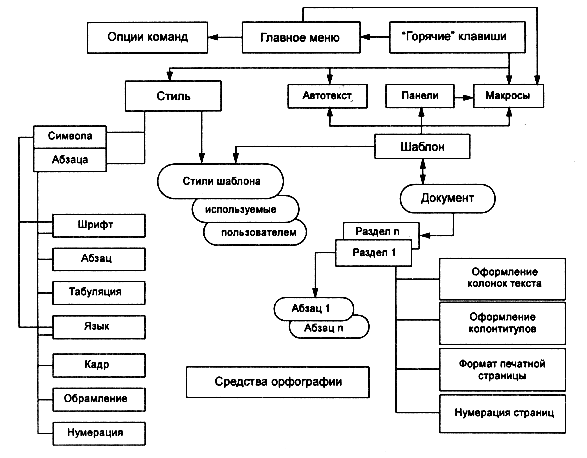
Рис. 19.1. Основные параметры настройки среды Word 6.0

Рис. 19.2. Основные параметры настройки среды Excel 5.0
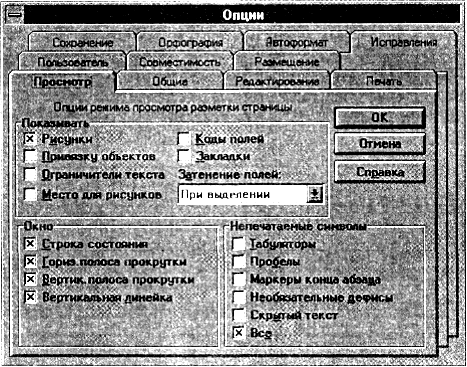
Рис. 19.3. Диалоговое окно команды СЕРВИС, Опции
В Excel 5.0 команда СЕРВИС, Дополнения обеспечивает оперативный выбор для использования дополнений (из числа инсталлированных или созданных пользователем). Чем меньше ресурсы компьютера, тем строже подходят к загрузке по мере необходимости набора дополнений для текущей работы (табл. 19.2).
Таблица 19.2. Состав стандартных дополнений Excel 5.0
| Дополнение | Описание |
| Пакет анализа | Финансовые, инженерные функции, инструменты статистического и инженерного анализа |
| Автосохранение | Автоматическое сохранение рабочих книг |
| Microsoft ODBC | Функции и макросы для конвертирования данных внешних источников с помощью драйверов ODBC |
| Microsoft Query | Подключение системы Microsoft Query для запросов на данные внешних баз данных и таблиц |
| Диспетчер отчетов | Печать отчетов-видов и отчетов-сценариев |
| Шаблон слайд-шоу | Работа с шаблоном рабочей книги Слайд-Шоу для создания слайд-шоу из рабочих листов и диаграмм Microsoft Excel |
| Поиск решения | Комплекс математического обеспечения задач типа "что-если" для создания сценариев, подбора аргумента по значению функции, решения задач математического программирования |
| Диспетчер видов | Подготовка и сохранение внешнего представления текущего окна для вывода данных в различных форматах |
Команда СЕРВИС, Параметры обеспечивает настройку текущих параметров работы с рабочими книгами (рис. 19.4).
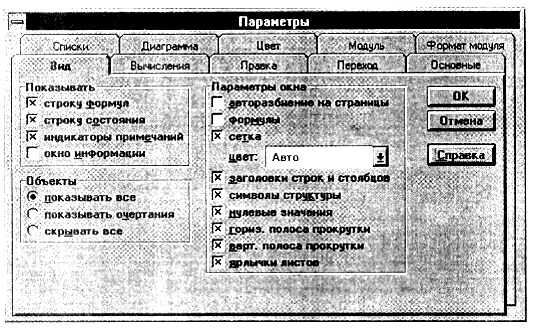
Рис. 19.4. Диалоговое окно команды СЕРВИС, Параметры
Поиск по сайту: